摘要:,,利用DeepSeek工具制作可视化图表,可以生动直观地展示数据,帮助用户更好地理解并分析数据。DeepSeek是一款强大的数据可视化工具,它能够将复杂的数据转化为易于理解的图形,从而提高数据分析和决策的效率。,,通过DeepSeek,用户可以轻松创建各种类型的可视化图表,包括折线图、柱状图、饼图、散点图等。这些图表可以根据用户需求进行个性化设置,包括颜色、形状、大小等。DeepSeek还支持交互式操作,用户可以通过鼠标或触摸屏对图表进行缩放、拖动、筛选等,以便更好地观察和分析数据。,,在制作可视化图表的过程中,DeepSeek能够自动处理数据,并根据数据的特征和关系生成合适的图表。用户只需将数据存储到DeepSeek中,选择合适的图表类型,即可快速生成高质量的可视化图表。DeepSeek还支持多种数据源,包括Excel、CSV、数据库等,方便用户导入和整合数据。,,利用DeepSeek制作可视化图表是一种高效、便捷的数据分析方式。通过可视化图表,用户可以更加直观地了解数据的分布、趋势和关联,从而更好地进行决策和分析。DeepSeek作为一款强大的数据可视化工具,将在数据分析领域发挥越来越重要的作用。
一场由DeepSeek引发的AI概念股大跌风暴席卷欧美股市,也让国产大模型成为街谈巷议的火爆话题。从城市到农村,从上班族到学生党,言不谈AI,似乎就已经落伍于时代潮流。确实,DeepSeek能有效帮助我们提高效率。比如制作可视化图表。
DeepSeek 本身是大语言模型,并非多模态,所以借助它解决可视化、图片、视频、PPT 的事情,都是以“DeepSeek + 工具”的方案。
Step 1:使用DeepSeek 生成Mermaid格式内容 。
Step 2:点击复制按钮,复制生成好的 Mermaid 内容。
Step 3:打开 drawio 网站:
1、新建一个绘图:文件 ——> 新建 ——> 空白绘图。
2、点击工具栏的"+",选择 高级 ——> Mermaid。
3、直接把刚才 DeepSeek 生成的 Mermaid 代码粘贴进来,点击“插入”按钮。





转载请注明来自和福秀元自媒体网,本文标题:《DeepSeek可视化图表制作指南》
百度分享代码,如果开启HTTPS请参考李洋个人博客
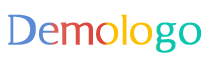












 京公网安备11000000000001号
京公网安备11000000000001号 京ICP备11000001号
京ICP备11000001号